Microsoft Excel vous fournit par défaut des lignes de grille sur chaque feuille de calcul d’un classeur. Cependant, les lignes de la grille peuvent être trop faibles sur votre écran. Si vous souhaitez rendre les lignes de grille plus sombres dans Excel, nous allons vous montrer comment.
Il existe deux méthodes simples pour rendre les quadrillages plus gras et plus faciles à voir. Vous pouvez utiliser une couleur plus foncée que le gris clair par défaut ou vous pouvez appliquer une bordure de grille à toute la feuille. Examinons ces deux options afin que vous puissiez choisir celle qui répond le mieux à vos besoins.
Utiliser une couleur de quadrillage plus foncée dans les paramètres
Ouvrez un classeur dans Excel, sélectionnez l’onglet Fichier, puis choisissez « Options ».
Choisissez Fichier, Options
Choisissez « Avancé » dans la partie gauche de la fenêtre contextuelle. À droite, faites défiler la liste jusqu’à Options d’affichage pour cette feuille de calcul.
Vous verrez une liste déroulante dans l’en-tête de la section qui affiche votre feuille actuellement sélectionnée. Ainsi, si vous préférez appliquer la modification à une autre feuille, vous pouvez la sélectionner.

Sélectionnez une autre feuille
En bas de la section, cliquez sur la case déroulante située à côté de Couleur de la grille et choisissez une option. Vous pouvez choisir un noir basique ou faire ressortir les lignes de la grille avec une couleur vive.
Options de couleur des lignes de la grille
Cliquez sur « OK » pour appliquer la modification.
Lignes de quadrillage de différentes couleurs
Pour annuler la modification et utiliser la couleur de quadrillage par défaut, revenez dans la même zone des options et choisissez « Automatique » dans la liste déroulante des couleurs.
Appliquer une bordure à la feuille
Si vous voulez des lignes de quadrillage en gras en plus des lignes plus foncées, la meilleure méthode consiste à appliquer une bordure à toute la feuille. Vous pouvez ainsi choisir une bordure de base ou personnalisée.
Sélectionnez la feuille en cliquant sur le triangle situé dans le coin supérieur gauche entre la colonne A et la ligne 1.
Feuille entière sélectionnée dans Excel
Allez dans l’onglet Accueil et cliquez sur la flèche déroulante Toutes les bordures. À partir de là, vous avez plusieurs façons d’assombrir les lignes de la grille.
Sélectionnez "Toutes les bordures" pour transformer les lignes de la grille en lignes noires et fines.
Sélectionnez " Couleur de ligne ", choisissez une couleur, puis cliquez sur " Toutes les bordures ".
Sélectionnez "Style de ligne", choisissez l'un des styles les plus épais, puis cliquez sur "Toutes les bordures".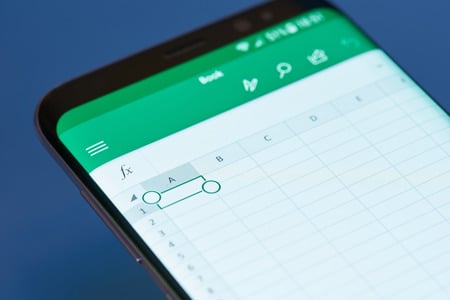
Options de bordure dans Excel
Vous pouvez également utiliser une combinaison de couleur et de style de ligne si vous souhaitez une bordure personnalisée. Veillez simplement à sélectionner d’abord ces options, puis à choisir « Toutes les bordures ».
Si vous appliquez une bordure et que vous n’en êtes pas satisfait, il vous suffit de cliquer immédiatement sur « Annuler » pour revenir aux quadrillages par défaut.
Il est facile de rendre les quadrillages de votre feuille Excel plus visibles et vous disposez d’options flexibles.
